تحميل تعريف طابعة Brother DCP T220 لأنظمة التشغيل Windows 10 و 11 و 8 و 7 (مجانًا)
نشرت: 2023-06-22تذكر الكتابة الشاملة الطرق اليدوية والتلقائية لتنزيل أحدث برنامج تشغيل Brother DCP T220 وتحديثه وتثبيته للأجهزة التي تعمل بنظام Windows 10 أو 11 أو 8 أو 7.
كانت الطابعات مكونًا أساسيًا للمؤسسات. سواء كانت شركات صغيرة أو كبيرة ، فهناك مجموعة متنوعة من الطابعات المتاحة عبر الإنترنت. أحد هذه الخيارات هو طابعة Brother DCP T220. على غرار الطابعات والأجهزة الأخرى ، تتطلب طابعات Brother DCP T220 أيضًا برامج تشغيل للتواصل مع نظام التشغيل.
للعمل دون انقطاع وإصلاح المشكلات المتعلقة ببرنامج التشغيل ، تصدر الشركة المصنعة تحديثات منتظمة لبرنامج التشغيل. لذلك ، للحفاظ على قناة الاتصال المناسبة لطابعتك مع نظام التشغيل ، يجب عليك تثبيت أحدث برنامج تشغيل Brother DCP T220 Windows 10 أو 11 أو الإصدارات الأقدم.
لذلك بدون أي مزيد من اللغط ، دعنا ننتقل إلى القسم التالي من دليلنا الذي يشرح أفضل الطرق الممكنة لتنزيل وتحديث برامج تشغيل Brother DCP T220.
طرق تنزيل برنامج تشغيل Brother DCP T220 Windows 10 أو 11 أو 8 أو 7
أدناه شرحنا بالتفصيل خطوات تنزيل برنامج تشغيل طابعة Brother DCP T220. اطلع على الطرق المتاحة وقم بتطبيق الطريقة التي تتناسب مع مهاراتك واحتياجاتك.
الطريقة 1: تنزيل برنامج التشغيل اليدوي Brother T220 من الموقع الرسمي
المصدر الأكثر موثوقية لتنزيل برنامج التشغيل Brother DCP T220 هو صفحة الويب الرسمية للشركة المصنعة. لضمان أفضل أداء للأجهزة ، يتم إصدار تحديثات برامج التشغيل المنتظمة. لكن المشكلة هي أن هذه الطريقة تتطلب معرفة أساسية ومعلومات حول جهازك.
إذا كانت لديك المهارات ، فاستخدم الطرق الأساسية لتنزيل أحدث برامج تشغيل Brother DCP T220 وتحديثها.
الخطوة 1: ابحث في متصفحك عن صفحة الدعم الرسمية الخاصة بـ Brother.أو لتبسيط الأمر ، ما عليك سوى النقر هنا لإعادة التوجيه مباشرة إلى صفحة الدعم.
الخطوة 2: حدد منطقتك وابحث عن برنامج تشغيل المنتج ، أي برنامج Brother printer T220 Windows 10.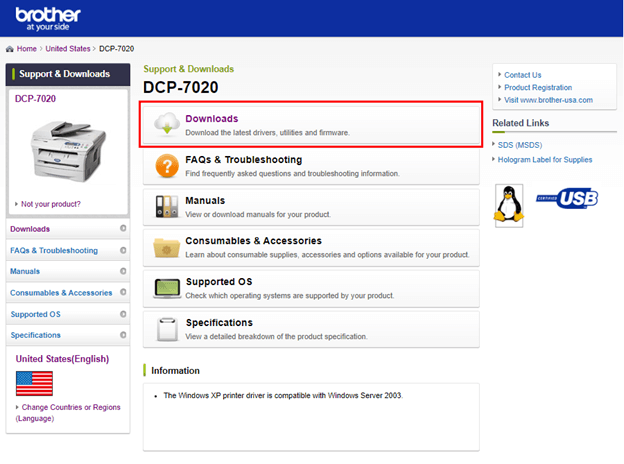
الخطوة 3: في الصفحة التالية ، انقر لتوسيع قسم التنزيلات .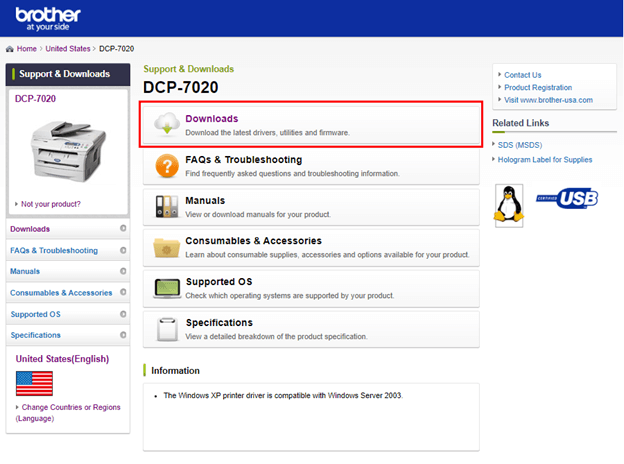
الخطوة 4: من القائمة ، حدد نظام التشغيل الخاص بك وانقر فوق "موافق" لتنزيل برنامج التشغيل Brother DCP T220 المتوافق مع نظام التشغيل الخاص بك.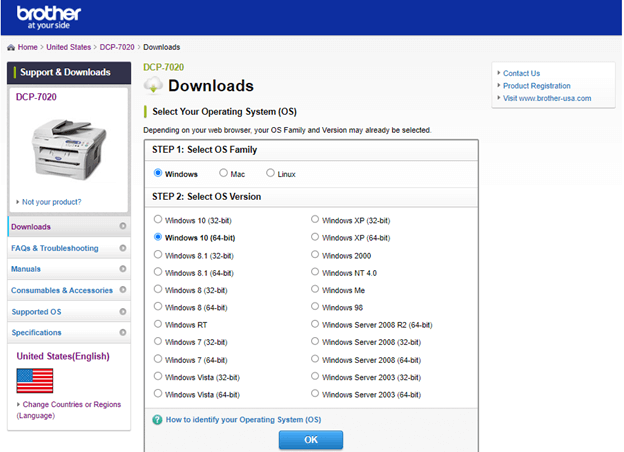
الخطوة 5: عند اكتمال التنزيل ، انقر نقرًا مزدوجًا لبدء تشغيل أحدث برامج التشغيل وتثبيتها باتباع الإرشادات التي تظهر على الشاشة.
أعد تشغيل الكمبيوتر لتطبيق برامج تشغيل Brother DCP T220 المحدثة.
الطريقة اليدوية مستخدمة على نطاق واسع وأكثر موثوقية. ولكن بالنسبة للمبتدئين الذين لديهم أقل معرفة بأجهزتهم وتقنياتهم الأساسية ، فقد لا يكون هذا اختيارًا جيدًا. لذا فإن الخيار الأسهل هو استخدام الخيارات اليدوية أو التلقائية المدرجة أدناه.
اقرأ أيضًا: تنزيل برنامج التشغيل Brother DCP L2541DW وتحديثه وتثبيته في نظام التشغيل Windows 10/11
الطريقة الثانية: استخدم إدارة الأجهزة لتحديث برنامج تشغيل Brother DCP T220
الخيار التالي لتثبيت برنامج تشغيل Brother SCP T220 Windows 10 يكون من خلال الأداة المساعدة Device Manager. إنه يتتبع جميع برامج تشغيل النظام لديك. بطريقة يدوية جزئيًا ، يمكنك تحديد آخر تحديثات برنامج التشغيل وتنزيلها من خلال مجموعة بسيطة من الخطوات.
لذلك من أجل تنزيل برنامج تشغيل الطابعة Brother DCP T220 عبر إدارة الأجهزة ، يجب عليك تطبيق الإرشادات التالية.
الخطوة 1: افتح مربع الحوار Run مع مجموعة مفاتيح Windows + R.اكتب devmgmt.msc وانقر على زر موافق لتشغيل إدارة الأجهزة. 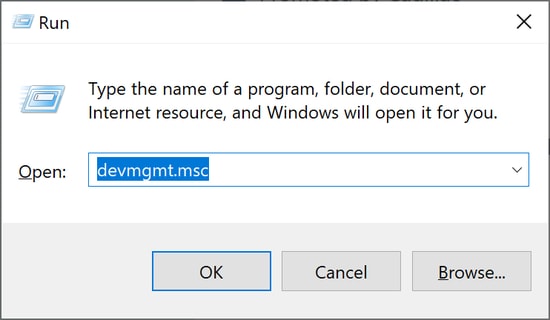
الخطوة 2: قم بتوسيع فئة قوائم انتظار الطباعة بالنقر المزدوج عليها وتحديد موقع برنامج تشغيل Brother DCP T220.

الخطوة 3: انقر بزر الماوس الأيمن فوق برنامج تشغيل الطابعة واختر خيار تحديث برنامج التشغيل .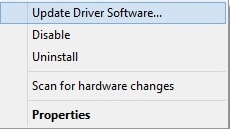
الخطوة 4: في النافذة التالية ، حدد خيار البحث التلقائي للعثور على أحدث تنزيل متوفر لبرنامج Brother DCP T220.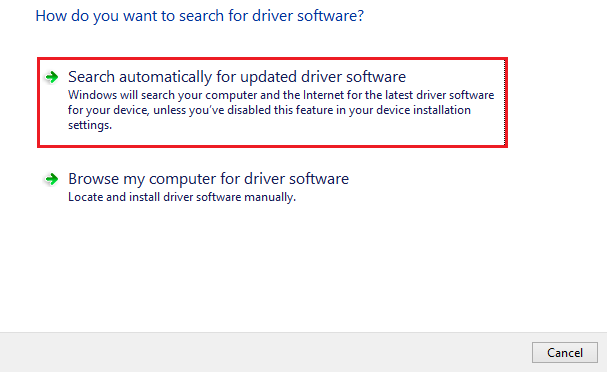
انتظر حتى يكتمل البحث ويتم تنزيل تحديثات برنامج التشغيل تلقائيًا. لتثبيت تحديث برنامج تشغيل الطابعة Brother DCP T220 وتطبيقه ، أعد تشغيل الكمبيوتر.
ومع ذلك ، في بعض الأحيان قد يفشل جهازك في تحديد التحديثات المعلقة. في مثل هذه الحالات ، يمكنك الاعتماد على الطرق التلقائية بالكامل للتنزيل المجاني لبرنامج Brother DCP T220.
اقرأ أيضًا: تنزيل وتحديث برامج تشغيل Brother DCP T710W
الطريقة الثالثة: تنزيل برنامج تشغيل Brother DCP T220 تلقائيًا عبر Bit Driver Updater
ليس الجميع على استعداد لاستثمار الوقت والجهد في برنامج Brother T220 أو تحديثات برنامج التشغيل الأخرى. يعد Bit Driver Updater حلاً شاملاً للمستخدمين للحفاظ على تحديث برامج تشغيل النظام. بصرف النظر عن تحديثات السائق فقط ، فإنه يحتوي أيضًا على العروض التالية:
- جدولة تحديثات برنامج التشغيل
- فحص برنامج التشغيل والتحديثات بنقرة واحدة
- 24 * 7 دعم الدعم
- قاعدة بيانات سائق ضخمة
- ميزة النسخ الاحتياطي والاستعادة
- سائقين معتمدين من WHQL
- ضمان استرداد الأموال بالكامل لمدة تصل إلى 60 يومًا
لإلغاء قفل الميزات المذكورة أعلاه وإضافة المزيد إلى عمل Bit Driver Updater ، يجب عليك الترقية إلى إصدار Pro منه.
خطوات تحديث برنامج التشغيل Brother DCP T220 عبر Bit Driver Updater
الخطوة 1: استخدم زر التنزيل أدناه لتحميل أحدث ملف قابل للتنفيذ لبرنامج Bit Driver Updater.انقر نقرًا مزدوجًا واتبع التعليمات لتثبيت الأداة على نظامك.
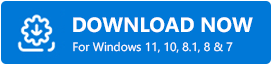
الخطوة 2: بمجرد انتهاء التثبيت ، قم بتشغيل برنامج تحديث برنامج التشغيل.سيبدأ البحث عن برامج التشغيل القديمة تلقائيًا. إذا لم يكن كذلك ، فاستخدم زر Scan Drivers للقيام بذلك. 
الخطوة 3: من القائمة ، انقر فوق الزر تحديث الآنبجوار برنامج تشغيل Brother DCP T220. عدا ذلك ، عند استخدام الإصدار الاحترافي ، استخدم زرتحديث الكل .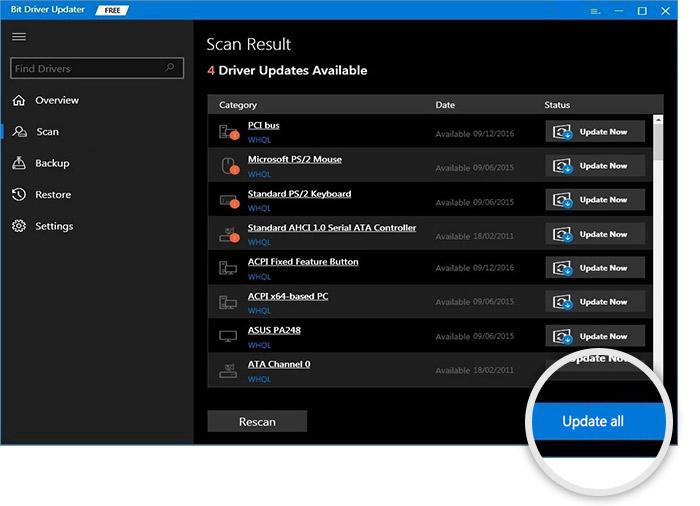
أعد التشغيل لتطبيق تحديثات برنامج تشغيل النظام. وانتهى الأمر. ليس فقط تحديثات برنامج التشغيل Brother DCP T220 ولكن جميع تحديثات برامج تشغيل النظام الأخرى سريعة وسهلة مع Bit Driver Updater.
اقرأ أيضًا: تنزيل برنامج Brother DCP T310 وتحديثه لنظام التشغيل Windows 10
الطريقة الرابعة: تحديث برنامج تشغيل Brother DCP T220 باستخدام Windows Update
إذا لم تكن الطرق المذكورة أعلاه مناسبة لتنزيل برنامج تشغيل Brother DCP T220 ، فاستخدم ميزة تحديث Windows. من خلال كل Windows Update ، تقوم Microsoft بإصلاح المشكلات الحالية وتقديم تحديثات البرامج وتحسين أداء النظام.
لذلك ، لتنزيل أحدث برنامج تشغيل Brother DCP T220 عبر تحديث Windows ، استخدم الخطوات التالية.
الخطوة 1: في شريط البحث ، اكتب الإعداداتوانقر على الخيار فتح لتشغيل التطبيق. 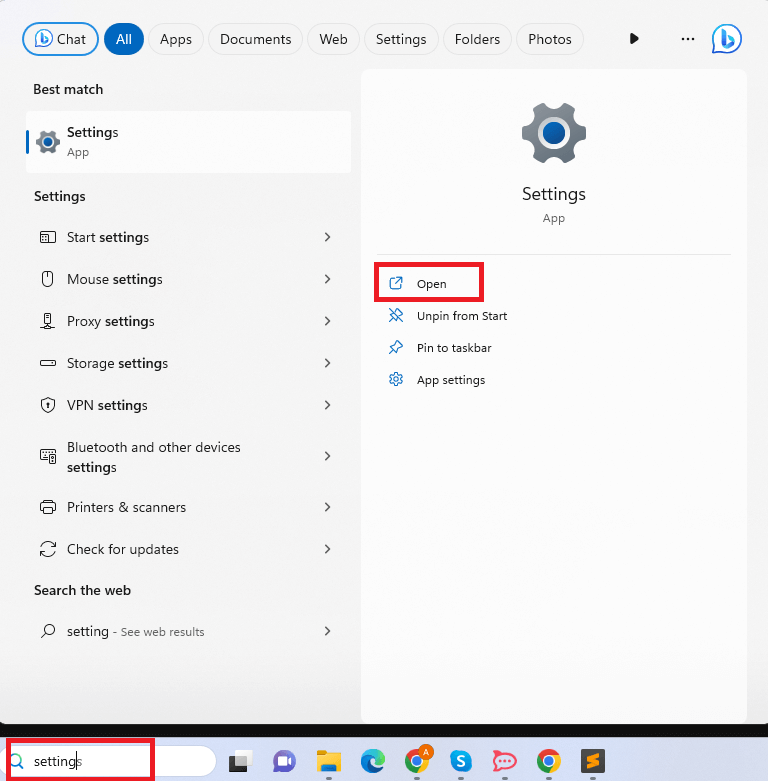
الخطوة 2: في نافذة الإعدادات ، حدد خيار تحديث Windows من اللوحة اليسرى وانقر فوقه.
الخطوة 3: انقر هنا على زر التحقق من وجود تحديثات. 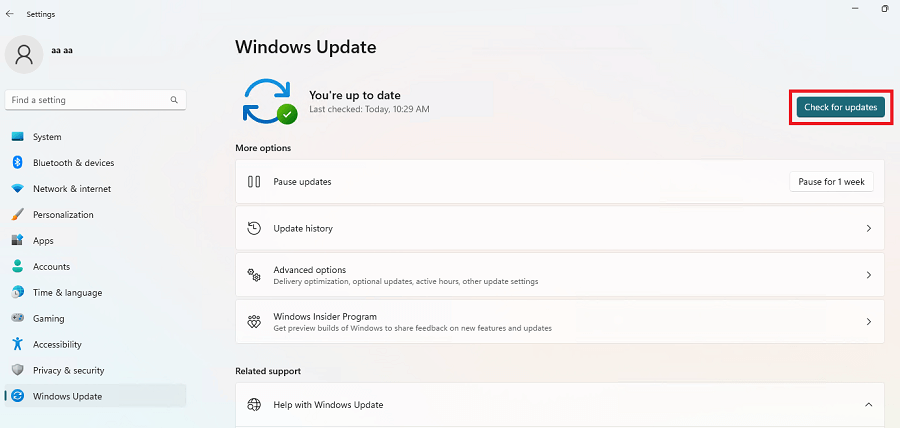
اقرأ أيضًا: كيفية تنزيل برنامج تشغيل Brother DCP-1510 لنظام التشغيل Windows
تنزيل برنامج تشغيل الطابعة Brother DCP T220 وتحديثه: DONE
نختتم هنا دليلنا حول طرق تنزيل برامج تشغيل الطابعة Brother DCP T220 وتحديثها. استخدم أيًا من الطرق لتنزيل آخر تحديثات برنامج تشغيل الطابعة. ومع ذلك ، باستخدام Bit Driver Updater لتنزيل تحديثات برنامج التشغيل تلقائيًا. نقرة واحدة فقط وسيتم تنزيل جميع تحديثات برنامج التشغيل المعلقة على أجهزة Windows الخاصة بك.
في حال كنت تعتقد أننا فقدنا شيئًا ما ، فلا تتردد في طرحه أو ترك مخاوفك في قسم التعليقات. أيضًا ، إذا وجدت الدليل مفيدًا ، فقم بالاشتراك في مدونتنا لمزيد من الأدلة والأخبار التقنية. تابعنا على Facebook أو Instagram أو Twitter أو Pinterest.
